
Главная страница Случайная страница
КАТЕГОРИИ:
АвтомобилиАстрономияБиологияГеографияДом и садДругие языкиДругоеИнформатикаИсторияКультураЛитератураЛогикаМатематикаМедицинаМеталлургияМеханикаОбразованиеОхрана трудаПедагогикаПолитикаПравоПсихологияРелигияРиторикаСоциологияСпортСтроительствоТехнологияТуризмФизикаФилософияФинансыХимияЧерчениеЭкологияЭкономикаЭлектроника
Пояснения к выполнению лабораторной работы №1.
|
|
Таблица «Бюджет студента»
1. Ячейки диапазона А1: О1 объединены. Объединить ячейки можно двумя способами:
 1 способ. Выделить диапазон А1: О1. На панели инструментов щелкнуть кнопку Объединить и поместить в центре
1 способ. Выделить диапазон А1: О1. На панели инструментов щелкнуть кнопку Объединить и поместить в центре

2 способ. Выделить диапазон А1: О1. В главном меню выбрать Формат ® Ячейки или из контекстного меню выбрать Формат ячеек. В появившемся окне на вкладке Выравнивание установить флажок Объединение ячеек.
2. Данные в третьей строке расположены в две строки, что достигается нажатием комбинации клавиш Alt+Enter. Например, установите курсор в ячейку А3, наберите Наименование статей, нажмите Alt+Enter, строка раздвинется, наберите доходов и расходов, нажмите Enter. При необходимости измените ширину столбца.
3. Для установки денежного формата необходимо:
- выделить диапазон, на который устанавливается денежный формат;
- выполнить команду Формат ® Ячейки ® вкладка Число ® Денежный ® установить нужное Обозначение, например, р. (рубли).
4. Для вычисления итоговых значения в 9 и 17 строках, в столбце F выполните следующие действия (рассмотрим на примере 9 строки):
- установите курсор в ячейку В9,
- на панели инструментов нажмите кнопку  , ниже представлен результат выполненных действий:
, ниже представлен результат выполненных действий:
|
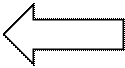


Формула прописывается в ячейке В9 и в строке формул, также выделяется диапазон ячеек к которым будет применена формула.
- очевидно, что диапазон содержит ячейку, которая не содержит значения доходов (ячейка В8), эта ячейка должна быть исключена из формулы, для этого выделите с помощью мыши диапазон ячеек, содержащий доходы за 1-ю неделю, формула примет вид =СУММ(В5: В7), нажмите Enter. В ячейке появится число – результат вычислений, а в строке формул останется =СУММ(В5: В7);
- используя возможности автозаполнения, растяните формулу на диапазон ячеек С9: F9, для этого установите курсор в ячейку В9, наведите указатель мыши на маркер заполнения, расположенный в правом нижнем углу активной ячейки, указатель мыши примет вид черного креста, протяните указатель мыши до ячейки F9.
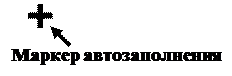

5. Для вычисления баланса (строка 19) установите курсор в ячейку В19, нажмите знак «=» (все формулы в Excel начинаются со знака равенства), щелкните мышью на ячейке В9 (Итого доходы), поставьте знак «-», щелкните мышью на ячейке В17 (Итого расходы), нажмите Enter. Используя возможности автозаполнения, растяните формулу на диапазон ячеек С19: F19.
6. Для того чтобы переименовать лист1 выполните двойную фиксацию мыши на лист1 и введите новое имя поверх старого или выполните Формат ® Лист ® Переименовать ® введите новое имя поверх старого или вызовите контекстное меню на лист1, из которого выберите Переименовать.
Таблица «Форматирование и функции»
1. Для изменения параметров шрифта диапазона ячеек В3: В9 выполните: Формат ® Ячейки ® перейдите на вкладку Шрифт ® установите нужные параметры.
2. Для создания границ для диапазона ячеек В3: G9 выполните: Формат ® Ячейки ® перейдите на вкладку Граница ® установите нужные параметры.
3. Диапазоны ячеек С17: С19 и G17: G22 содержат результаты действия функций, например, для подсчета количества понедельников (ячейка С17) используйте функцию СЧЕТ, формула будет иметь вид: =СЧЕТ(С3: G3).
Для вычисления числа дней в месяце в данном случае можно воспользоваться функцией МАКС.
Для диапазона ячеек G17: G22 используйте подсказки (диапазон ячеек F17: F22) и справочную систему Excel.
Таблица «Расчетно-платежная ведомость»
1. Столбец № п/п можно заполнить, используя Автозаполнение, для этого занесите в ячейку А5 число 1, в ячейку А6 число 2, выделите ячейки А5: А6, на выделенном диапазоне «поймайте» маркер автозаполнения и протяните до ячейки А14. Диапазон А5: А14 будет заполнен числами от 1 до 10.
2. Для вычисления налога ПФР (накопительная часть) воспользуемся функцией ЕСЛИ: установите курсор в ячейку К5 ® выверите Вставка ® Функция… ® выберите категорию Логические ® выберите ЕСЛИ ® заполните аргументы функции согласно рисунку:

3. Для построения диаграммы выполните:
- выделите диапазоны В5: В14 (ФИО) и J5: J14 (К выдаче). Поскольку диапазоны не смежные, то для их совместного выделения выполните: выделите диапазон В5: В14, нажмите и удерживайте клавишу Ctrl, выделите диапазон J5: J14;
- нажмите на панели инструментов Стандартная кнопку  Мастер диаграмм;
Мастер диаграмм;
- на вкладке Стандартные выберите тип диаграммы Гистограмма и один из предлагаемых видов гистограмм, нажмите кнопку Далее;
- на вкладке Диапазон данных показан примерный вид диаграммы. В поле Диапазон, при необходимости, уточните или измените исходный диапазон ячеек. На вкладке Ряд в поле Имя укажите «Заработная плата», нажмите кнопку Далее;
- укажите необходимые параметры диаграммы (название диаграммы, подписи осей, легенда), нажмите кнопку Далее;
- укажите месторасположение диаграммы на имеющемся листе, нажмите Готово.